이 페이지는 기계 번역을 사용하여 번역되었습니다. 영어 원문을 보려면 여기를 클릭하십시오.
Visual Studio Code에 Polyspace as You Code 확장 프로그램을 설치하세요
Visual Studio Code IDE의 Polyspace® as You Code 확장 기능을 사용하면 현재 보고 있는 파일에서 Polyspace를 실행하여 버그 및 코딩 표준 위반 사항과 같은 분석 결과를 볼 수 있습니다. 분석을 실행하려면 Polyspace as You Code 분석 엔진을 설치해야 합니다. 이 확장 기능을 사용하면 Visual Studio Code에서 이 분석 엔진을 가리키고 Polyspace 분석에서 생성된 결과를 표시할 수 있습니다.
다음 두 가지 방법 중 하나로 확장 프로그램을 설치할 수 있습니다.
Polyspace as You Code 인스톨러를 실행하는 동안 확장 프로그램을 설치하는 옵션을 선택하세요. 인스톨러는 Polyspace as You Code 분석 엔진과 확장 기능을 설치합니다.
인스톨러를 사용하여 Polyspace as You Code 설치 항목을 참조하십시오.
Polyspace as You Code 인스톨러를 실행하는 동안 분석 엔진만 설치하는 경우 나중에 Visual Studio Code 확장 프로그램 설치 프로그램(VSIX) 파일을 사용하세요. VSIX 파일은 설치 관리자를 실행한 후에만 사용할 수 있습니다.
또한 Visual Studio Code Marketplace에서
Polyspace as You Code 확장 프로그램을 설치할 수 있습니다. Polyspace 라이선스가 R2024a 이상인 경우 Visual Studio Code에서 플러그인을 업데이트할 수 있습니다. 마켓플레이스에서 플러그인을 설치해도 분석 엔진은 설치되지 않으므로 Polyspace 인스톨러를 사용하여 별도로 설치해야 합니다.
이 항목의 나머지 부분에서는 설치 관리자를 실행하는 동안 확장 설치를 건너뛰고 나중에 VSIX 파일을 사용하여 확장을 설치하는 두 번째 접근 방식에 대해 설명합니다.
참고
Restricted Mode에서 폴더를 열면 Polyspace as You Code 확장 프로그램이 비활성화됩니다. 확장 기능을 활성화하려면 폴더를 신뢰할 수 있음으로 표시하세요. Workspace Trust를 참조하세요.
대화형 설치
대화형으로 확장을 설치하려면:
Visual Studio Code IDE에서 View > Extensions를 선택합니다.
EXTENSIONS 창에서 오른쪽 상단의 줄임표를 클릭하고 Install from VSIX를 선택합니다.
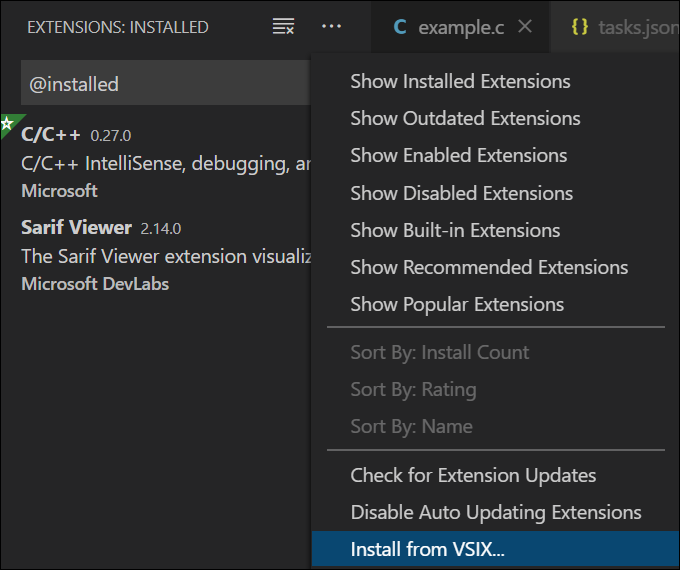
polyspaceroot\polyspace\plugin\visual_studio_codeVSIX파일로 이동합니다.여기서
polyspacerootC:\Program Files\Polyspace as You Code\R2025b입니다.
설치 후 EXTENSIONS 창에서 확장을 볼 수 있습니다.
확장을 제거하려면 EXTENSIONS 창에서  아이콘을 클릭하고 Uninstall를 선택합니다.
아이콘을 클릭하고 Uninstall를 선택합니다.
명령줄 설치
명령줄에서 VSIX 파일을 사용하여 확장을 설치할 수도 있습니다.
확장을 설치하려면 명령 창에 다음을 입력합니다.
code --install-extension polyspaceroot\polyspace\plugin\visual_studio_code\polyspace_as_you_code.vsix
확장을 제거하려면 다음을 입력하십시오.
code --uninstall-extension polyspaceroot\polyspace\plugin\visual_studio_code\polyspace_as_you_code.vsix